中文工厂版手机指南
设置
-
请确保您持有支持BHive®的智能手机。BHiv®e要正常工作,您的手机必须装有:
- 12百万像素相机
- 4核处理器
- 通过WiFi或SIM卡接入互联网。
比如iPhone 5或更高版本,Galaxy J4和Symphony这些就可以。 请根据以上要求,使用现有手机,或购买新的手机 -
要扫描并上传化学品,请在您的智能手机上安装TheBHive®App。我们为中国用户开发了TheBHive®China的APP,可在多个应用商店中找到。
Apple App Store中的BHive®China
Android市场中的BHive®China应用程序
华为应用商店中的BHive®China应用程序
中国腾讯商店中的BHive®China应用程序
百度手机助手上的BHive®China应用程序 -
在BHive®注册帐户后,您会收到用户名和密码。请在智能手机上登录您的帐户:手机上打开该应用,看到登录页面,输入您自己递交的BHive®帐号(电子邮件地址)和密码。 只需单击“登录”,就可以了!”
-
如果您想更改密码,请通过members @ thebhive与我们联系。 我们很乐意帮助您创建新密码。
如何输入化学品?
-
请使用手机APP化学产品。 手机APP登录帐户后,单击手机屏幕底部的“添加化学品”。 现在,您可以从二维码扫描,标签拍照或文本搜索三种方法选一来添加输入。(截屏)
-
1. 若选拍摄化学品的标签添加化学品,请在APP中单击“添加化学品”。
2. 然后选择“标签拍照”功能。(截屏)
3. 第一次使用该功能时,请在弹出小窗中允许The Bhive访问手机上的照片,媒体和文件,并允许The BHive拍照和录制视频。
4. 打开您的相机功能后截屏,对准化学产品的标签,使其对焦并清晰可见。请确保该产品的名称完整可见。
5. 拍摄这个产品标签图片。如果您对照片满意,请按屏幕底部的确认按钮。若否,请单击屏幕中间的重试按钮来拍摄一个更好的照片。
6. Bhive会花费几秒钟识别标签。在此过程中,请不要单击任何其他按钮关闭应用程序。
7. 系统识别完成出现新窗口时,请从列表中选出与您刚刚拍摄的标签相符的化学品名。单击选中它,那么该化学品将会在你点击保存后成为“我的库存”中的一员。 如果您拍摄的化学品未出现在此列表中,您可以手动添加此化学产品。
8. 选中后,会出现添加此化学品“批次信息”的页面。您可以输入批次/号,购买日期和有效期,点击“增加”转到“增加批次”页面,可以根据情况添加多个批次号。如果只有一个批次或填完多个批次后,单击“保存“。
9. 单击“保存”后,这些化学品就自动转到了“我的库存”中。您可以在“我的库存”中再次检查添加的化学品的正误。最后,请点击右上角的上载按钮将化学品上传到桌面平台来完成清单的创建。
10. 每一次输入保存之后上传之前,您可以通过手机屏幕底部的“我的库存”中找到新添加的化学品,一旦点击“上载“,“我的库存”即全部清空至桌面端。(截屏) -
1. 若选扫描二维码添加化学品,第一步请在您的APP中单击“添加化学品”。
2. 然后,选择“二维码扫描”功能。(截屏)
3. 第一次使用该功能时,请在弹出小窗中允许The Bhive访问手机上的照片,媒体和文件,并允许The BHive拍照和录制视频。
4. 打开您的相机功能后,对准化学产品的二维码,将其置于屏幕的取景器矩形内。BHive将自动识别并读取二维码。
5. Bhive会花费几秒钟识别二维码。在此过程中,请不要单击任何其他按钮关闭应用程序。
6. 系统识别完成出现新窗口时,请从列表中选出与您刚刚扫描产品相符的化学品名。单击选中它,那么该化学品将自动添加到“我的库存”中。 如果您拍摄的化学品未出现在此列表中,您可以手动添加此化学产品。可到手动输入选项下去了解如何执行这种情况的操作。
7. 选中后,会出现添加此化学品“批次信息”的页面。您可以输入批次/号,购买日期和有效期,点击“增加”转到“增加批次”页面,可以根据情况添加多个批次号。如果只有一个批次或填完多个批次后,单击“保存“。
8. 单击“保存”后,这些化学品就自动转到了“我的库存”中。您可以在“我的库存”中再次检查添加的化学品的正误。最后,请点击右上角的上载按钮将化学品上传到桌面平台来完成清单的创建。
9. 每一次输入保存之后上传之前,您可以通过手机屏幕底部的“我的库存”中找到新添加的化学品,一旦点击“上载“,“我的库存”即全部清空至桌面端。(截屏) -
有时,化学产品的标签可能无法清晰阅读或已损坏。这种情况,请使用“文本输入”功能添加化学品。
1. 若选“文本输入”功能添加化学药品,第一步请在您的APP中单击“添加化学品”。
2. 然后,选择“文本输入”功能单击。(截屏)
3. 在打开的窗口中可以看到“输入化学名称”,请在此下方输入化学品的名称。(截屏)
4. 您可以不用输完全称。在您输入的文本字段下方会显示可能的化学产品的列表。请在此列表中选择正确的化学品名。选中后,该产品将自动添加到“我的化学品”中。
如果您的化学产品未出现在此列表中,您可以手动添加化学品。请在<手动输入 data-preserve-html-node="true">选项下了解如何手动添加输入化学品的操作。
5. 选中后,会出现添加此化学品“批次信息”的页面。您可以输入批次/号,购买日期和有效期,点击“增加”转到“增加批次”页面,可以根据情况添加多个批次号。如果只有一个批次或填完多个批次后,单击“保存“。
6. 单击“保存”后,这些化学品就自动转到了“我的库存”中。您可以在“我的库存”中再次检查添加的化学品的正误。最后,请点击右上角的上载按钮将化学品上传到桌面平台来完成清单的创建。
7. 每一次输入保存之后上传之前,您可以通过手机屏幕底部的“我的库存”中找到新添加的化学品,一旦点击“上载“,“我的库存”即全部清空至桌面端。(截屏) -
关于手动添加化学品。仅建议在此产品未纳入BHive®数据库中,或者在标签拍摄和二维码扫描时找不这个化学产品时才使用此功能。
1. 要手动添加化学品,请在您的APP中单击“添加化学品”。
2. 选择“文本输入”功能。(截屏)
3. 在出现的窗口中。在“输入化学品名”下方输入化学产品的名称。(截屏)
4. 在BHive®数据库中找不到匹配的产品名称时,请使用手动添加的选项。下拉可看到“手动添加”按钮。
5. 单击“手动添加”按钮后,在新窗口中输入化学品的名称和制造商。请仔细检查您的拼写正确性和完整性。
6. 同时请添加此化学品“批次信息”:输入批次/号,购买日期和有效期,点击“下一步”,转到“增加批次”页面,可以根据情况添加多个批次号。如果只有一个批次或填完多个批次后,单击“保存“。
请注意,单击“保存”后,不会自动将化学药品添加到您的库存中。请在“我的库存”下再次检查添加的化学品。然后,您可以在此处通过单击上载按钮将其上载到桌面平台来完成上载。
7. 您可以通过单击手机屏幕底部的“我的库存”来找到新添加的化学品。它会与您的其他化学品分开,显示在“手动添加”下。(截屏)
8. 如果您希望我们将您手动添加的产品包括在我们的数据库中,请发送电子邮件至register@theBHive.net。
从库存中删除化学品
-
作为工厂用户,您没有权限从桌面端的化学品库存清单中删除产品。如果您想删除产品,可以通过members@thebhive.net向我们说明情况后由我们为您操作。所以,为尽可能避免这样麻烦,请您在手机端输入过程中,特别是在列表中选择产品时确保选择正确的产品。
-
请确保您的网络畅通。 断网或长时间不操作可能导致扫描或输入功能无法工作。
请刷新APP,再次登录,然后重试。
-
1. 请尝试所有三项个输入法:二维码,标签拍摄和手动文本输入 手动输入文本时,请检查拼写(同时检查其他空格和符号(例如:-、/、\)。确保键入完整不正确的名称。
2. 如果APP运行时间过长(超过24小时),可能会断开连接 请重启APP重新登录。
3. 有可能这种化学产品还未纳入我们的数据库,尽管它已经容纳810000多种产品。在这种情况下,请手动添加,点“文本输入”选项,然后点“手动添加”。如果您想添加的产品具有可持续性认证,但它还未归属我们的数据库,请将相关证明文件发送电子邮件至'register@thebhive.net'来注册这个产品。
答疑解惑
-
请确保您的网络畅通。 断网或长时间不操作可能导致扫描或输入功能无法工作。
请刷新APP,再次登录,然后重试。
-
1. 请尝试所有三项个输入法:二维码,标签拍摄和手动文本输入 手动输入文本时,请检查拼写(同时检查其他空格和符号(例如:-、/、\)。确保键入完整不正确的名称。
2. 如果APP运行时间过长(超过24小时),可能会断开连接 请重启APP重新登录。
3. 有可能这种化学产品还未纳入我们的数据库,尽管它已经容纳810000多种产品。在这种情况下,请手动添加,点“文本输入”选项,然后点“手动添加”。如果您想添加的产品具有可持续性认证,但它还未归属我们的数据库,请将相关证明文件发送电子邮件至'register@thebhive.net'来注册这个产品。
上传化学品到化学品库存清单
-
在桌面平台上查看到化学品清单的前提是您在手机APP中上载清单。所以,扫描完所有化学产品后,请点击屏幕右上角的"上传"按钮。(截屏)
你不必单独上传每一个化学品。在完成保存第一个化学品后,单击底部的“添加化学品”,会重新回到第一步:由您任选 3个输入法。 -
季度内如果你已经在一个前一个月历中上传过某一种化学品,那不需要再次扫描你就可以把它们复制到下一个月历的库存中。点此学习如何操作这一点。
上传新的化学品,不能跳过APP。原因是,根据化学品储藏室内目前的库存量来创建化学品库存清单,数据能反映当前使用的情况,并避免库存中存在”旧/不准确“(这在“手动输入”的化学品中经常会出现)的化学产品。